msoffice系统工具图文详细教程如何在bios设置uefi
U盘的称呼最早来源于朗科科技生产的一种新型存储设备,名曰“优盘”,使用USB接口进行连接。U盘连接到电脑的USB接口后,U盘的资料可与电脑交换。而之后生产的类似技术的设备由于朗科已进行专利注册,而不能再称之为“优盘”,而改称“U盘”。后来,U盘这个称呼因其简单易记而因而广为人知,是移动存储设备之一。现在市面上出现了许多支持多种端口的U盘,即三通U盘(USB电脑端口、iOS苹果接口、安卓接口)。
bios设置uefi?bios是什么?uefi又是什么?对于新手来说一下子蒙了,怎么玩个电脑跳出来这么多新词?bios又如何设置uefi?面对这些问题,小编做了如下的讲述。
减少了BIOS自检的步骤,加快平台的启动是uefi bios的最大特点,有人为了电脑运行的速度提上一个台阶,就在那里设置,结果有的弄巧成拙,今天小编就教你bios怎么设置uefi。能让你们有一个快速的电脑。
如何在bios设置uefi图文教程
启动电脑,按快捷键进入BIOS

bios载图1
选中“BOOT”
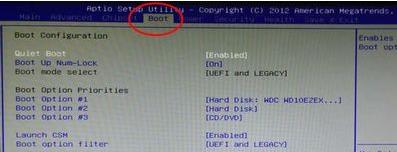
bios载图2
选中“Boot option filter”按回车键
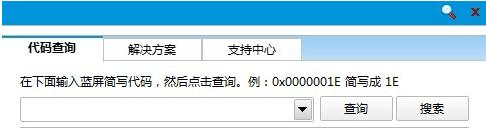
bios载图3
有“ LEGACY only”、“UEFI only”、“UEFI and LEGACY” 三个选项
选择需要的启动选项,若是单一的UEFI启动环境,选择“UEFI only”,想支持UEFI,又想支持传统BIOS启动,选择“UEFI and LEGACY”。
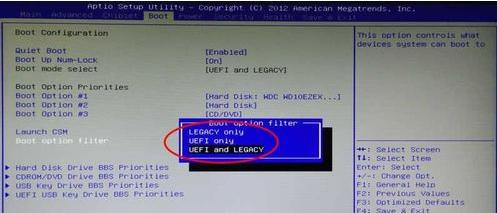
bios载图4
设置成功后,选择“Save & Exit”然后“Save Changes and Exit”,回车;
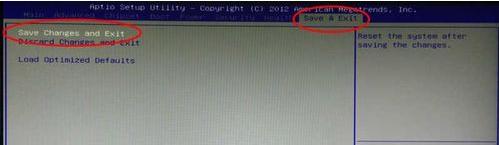
bios载图5
点击yes,回车
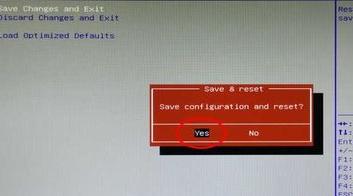
bios载图6
以上就是如何在bios设置uefi的操作教程,你们看懂了吗?不难吧。
U盘有USB接口,是USB设备。如果操作系统是WindowsXP/Vista/Win7/Linux/PrayayaQ3或是苹果系统的话,将U盘直接插到机箱前面板或后面的USB接口上,系统就会自动识别。